Cum se instalează, configurarea și utilizarea TeamViewer
Probabil că fiecare utilizator în viața lui se găsea într-o situație în care am avut de a face ceva pe computerul prietenului său sau o cunoștință / prieten, dar în același timp, pentru a merge la casa lui nu există nici o dorință sau capacitatea. Această problemă este rezolvată foarte simplu, cu ajutorul unui software special de acces de la distanță la un PC, care se numește TeamViewer. În acest articol vom lua în considerare în detaliu modul de instalare, configurare și de a folosi TeamViewer. Să investigheze. Să mergem!
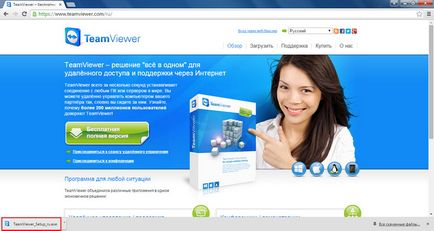
TeamViewer - programul pentru crearea de acces de la distanță la PC-uri
Primul pas este de a descărca acest instrument minunat. Făcând acest lucru este recomandat numai cu site-ul oficial, ca descărcarea de fișiere din alte surse, puteți descărca în plus încă o mulțime de malware. Nu este necesar să se supună sistemului de risc și trebuie doar să descărcați programul de instalare de pe site-ul oficial al dezvoltatorului.
TeamViewer este un mare plus în faptul că acest utilitar poate fi utilizat în mod gratuit. Cu condiția ca acesta nu va fi utilizat în scopuri comerciale. Ce înseamnă? Acest lucru înseamnă că nu vă puteți conecta de la distanță de pe computerul de acasă de la locul de muncă și vice-versa.
Să vedem cum se instalează TeamViewer. După ce executați fișierul de instalare, veți vedea o fereastră în care aveți nevoie pentru a verifica „Install“ în „Cum doriți să continuați?“ Și „non-comercial privat /“ în secțiunea „Cum doriți să utilizați TeamViewer». Faceți clic pe butonul „Accept - Finish“ pentru a începe procesul de instalare a programului.
Odată ce utilitate este instalat pe PC-ul, se deschide o fereastră cu sfaturi, astfel încât să nu te confuz că în cazul în care este. Închide această fereastră, veți fi luat deja în program.
Luați în considerare modul de utilizare a TeamViewer. De fapt, totul este foarte simplu. Există ID-ul și parola de PC-ul, și este aceeași pentru computerul pe care doriți să obțineți de la distanță. Pentru a vă conecta la un calculator prietenului său, trebuie să știți ID-ul și parola de PC-lui. Desigur, această persoană ar trebui să fie, de asemenea, stabilită la această aplicație. Apoi, introduceți datele necesare în secțiunea „Gestionare calculator“ și conectați.
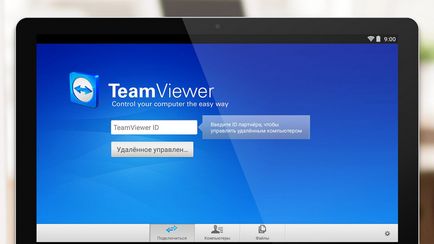
Pe PC-ul la care sunteți conectat la distanță, puteți face absolut totul, dar ține cont de faptul că un alt utilizator poate rezilia în orice moment sesiunea. Cu toate acestea, există înseamnă o intrare bloc funcție a mașinii de la distanță prin activarea care, vă priva proprietarul posibilitatea de a gestiona propriile lor PC-ul prin intermediul tastaturii și mouse-ul. De asemenea, este foarte convenabil pe care le puteți reporni PC-ul de la distanță, și apoi să continue să lucreze cu el în continuare.
TeamViewer poate fi utilizat pentru schimbul de date mai rapid. Selectarea elementului corespunzător din fereastra principală, începe partajarea de fișiere. Tot ceea ce este necesar - pentru a muta fișiere și foldere dintr-un panou la altul. Stânga - masina ta, dreapta - la distanță.
Dacă vrei să mergi la PC-ul, mergeți la meniul „Connection“ și selectați „Customize accesul necontrolat.“ Apoi introduceți numele și parola, apoi alegeți „Nu vreau să creați un cont ...“. La final asigurați-vă că notați ID-ul și parola care apar pe ecran. Acestea vor fi stabilite pentru fiecare sesiune.
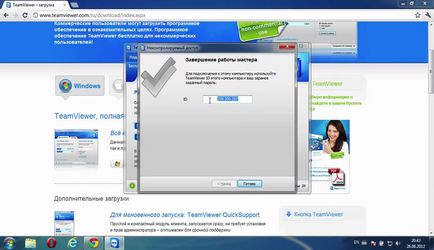
Pentru a elimina complet utilitatea, mergeți la Control Panel și deschideți „Add or Remove Programs.“ Când executați programul de dezinstalare, nu uitați să bifați „Ștergeți toate setările.“